Mint laptop windows 7 terjeszteni az interneten keresztül wifi bármilyen eszközön
A módszer alapja az új Virtual WiFi technológia, amely lehetővé teszi bővülő lehetőségek WiFi-adapter, például akkor lehet használni mind a vevő és egy adó WiFi-jel. Azaz, a laptop könnyen használható, mint egy erősítő, ismétlő jel gyenge, vagy például a repülőtéri (ha utazik nem egyedül) megvásárlásával a fizetett hozzáférés WiFi-hálózat internet terjeszteni a csoport.
Virtuális WiFi technológia megvalósítása a szoftver Windows7 kernel szinten, és lehetővé teszi, hogy csatlakozzon egy hozzáférési pontot a 100 kliensek (azaz terjeszteni az interneten 100 készülékek nem ellenőrzi :-)), de viszont meg kell használni a parancssorban (rendszergazdai jogokkal ), ami nem túl kényelmes, hogy az átlagos felhasználó. Ezért van legújabb program futtatásához Virtual WiFi hozzáférési pont egy egyszerűbb módon. Az egyik ilyen program - Maryfi (maryfi.com fejlesztő honlapján) szabadon és könnyen használható, lehetővé teszi az eloszlása internet windows 7 néhány kattintással Bat mint vettem.
Mércét - A program letöltése után futtassa dupla kattintással az egér van, és az ablakban kattintsunk a Tovább gombra:
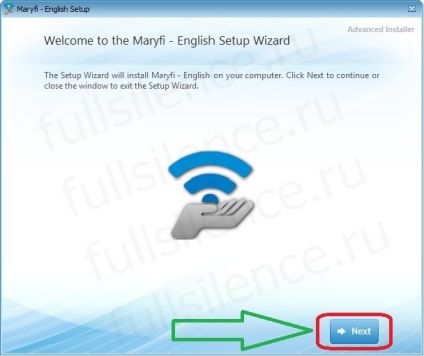
A következő ablakban válasszuk ki a teljes telepítési lehetőséget:
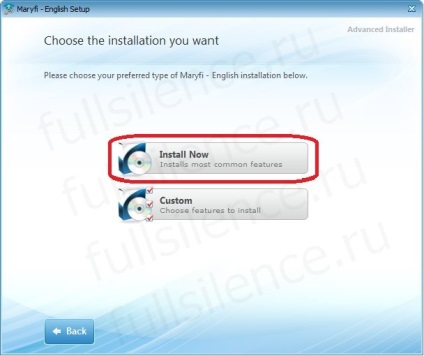
A telepítés után kattintson a Start Maryfi:
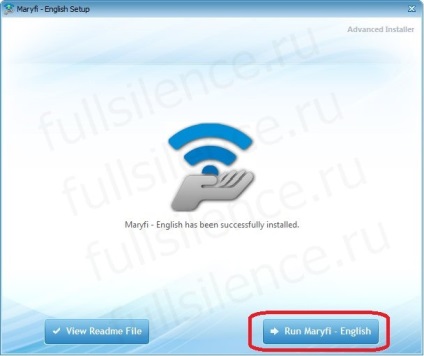
A jobb alsó a program ablakban, írja a nevét a hálózat (az angol betűket, az én esetemben ez WiFi), a következő mezőben ismét Angliából, írja be a jelszót (az alapértelmezett 12345678 elrejtése gomb elrejti a jelszót karakter), majd kattintson a Start Hotspot gomb :
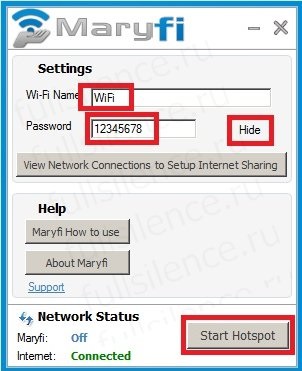
Ha a hozzáférési pont be van kapcsolva (alján a mutató váltott ki a Be) gombra kattintva Viev Hálózati kapcsolatok a telepítő Internet megosztás. A Hálózati kapcsolatok ablak néz, van-e új hálózati kapcsolatot a Microsoft Virtual WiFi adapter miniportillesztőprogram (általában egy vezeték nélküli kapcsolat 2). Ezután kattintson a jobb gombbal a képre van egy hálózaton keresztül megyünk ki az internetre, és válassza ki a Tulajdonságok
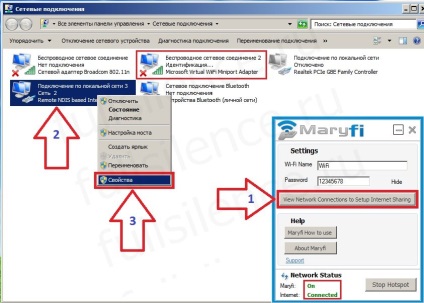
A Megosztás lapon állítsa be a kívánt jackdaws és kiválasztja az újonnan létrehozott hálózat grafikon otthoni hálózati kapcsolat, kattintson az OK gombra:
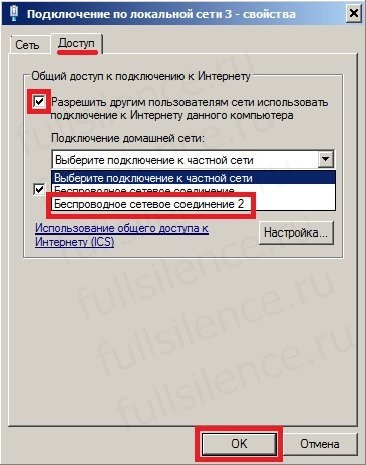
Minden - a WiFi hálózat engedélyezett és megfelelően konfigurált Internet elosztás más eszközökkel. Ennek ellenőrzéséhez kattintson a hálózat ikonra a tálcán (az óra mellett, a jobb alsó sarokban), hogy a hálózatok listáját Internet hozzáférés:
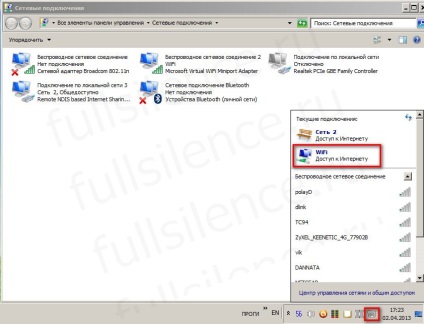
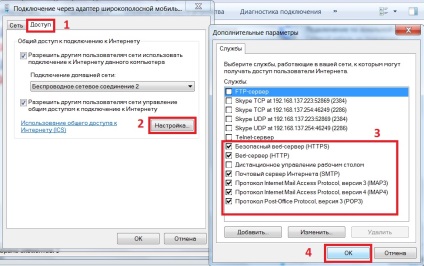
Remélem, ez a cikk segített megválaszolni a kérdést - hogyan osztja windows 7 online. Ha ezek után a kész manipulációk az internet nem hangzik - megpróbálja frissíteni az illesztőprogramot a WiFi-adapter, valamint Virtual WiFi driver. Programozni, hogy automatikusan elinduljon meg kell adni, hogy az üzembe helyezést.
Terjeszteni a kábel internet egy otthoni asztali számítógép, meg kell vásárolni egy külső WiFi adapter, például itt van ez:
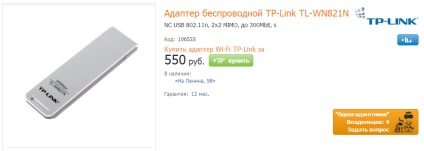
Töltse Maryfi programot a fejlesztő weboldaláról, vagy ezen a linken (kis utasítást, hogyan kell letölteni ebben a cikkben).